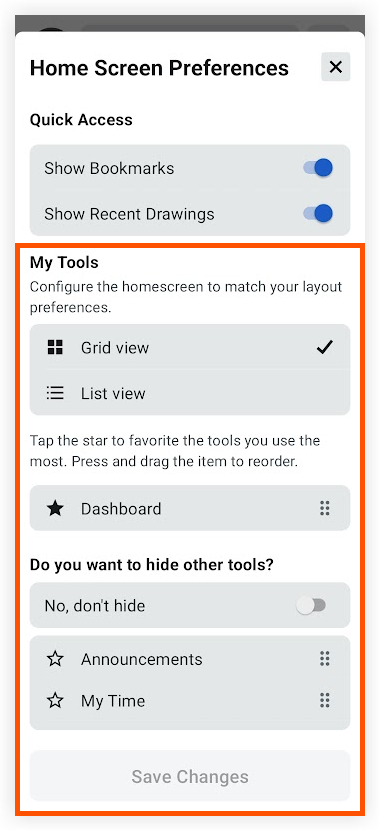Toolreihenfolge für ein Projekt konfigurieren (Android)
Ziel
So konfigurieren Sie die Reihenfolge der Tools für ein Projekt in der Procore Android-App.
Hintergrund
Sie können die Reihenfolge der Projekttools auf dem Bildschirm Projektübersicht anpassen, sodass Sie einen einfacheren und effizienteren Zugriff auf die Tools haben, die Sie am häufigsten verwenden.
Wichtige Hinweise
- Erforderliche Benutzerberechtigungen
- Sie können nur die Tools konfigurieren, auf die Sie im Projekt Zugriff haben.
Schritte
- Öffnen Sie die Procore-App auf einem mobilen Android-Gerät und wählen Sie ein Projekt aus.
Anmerkung: Dadurch wird der Bildschirm Tools mit der Projektübersicht geladen.
mit der Projektübersicht geladen. - Klicken Sie auf das Filter
 -Symbol.
-Symbol. - Tippen Sie auf Gitteransicht oder Listenansicht , je nachdem, wie die Tools auf dem Startbildschirm angezeigt werden sollen.
- Tippen Sie auf das Sternsymbol
 neben jedem Tool, auf das Sie schnell zugreifen möchten.
neben jedem Tool, auf das Sie schnell zugreifen möchten.
Hinweis: Ein mit einem Stern markiertes Tool wird oben im Abschnitt "Meine Tools" des Bildschirms Projektübersicht angezeigt. - Halten Sie das Symbol zum Neuanordnen
 neben einem Tool gedrückt, um es in eine andere Reihenfolge zu ziehen.
neben einem Tool gedrückt, um es in eine andere Reihenfolge zu ziehen. - Fahren Sie mit der Neuanordnung der Tools nach Ihren Wünschen fort.
- Optional: Wenn Sie die übrigen Tools ausblenden möchten, damit sie nicht auf dem Startbildschirm angezeigt werden, tippen Sie auf das Umschaltsymbol
 in die Position EIN.
in die Position EIN. - Tippen Sie auf Änderungen speichern.